Word的表格怎么跨页?新手小白必看秘籍!
嘿,小伙伴们,你们有没有遇到过这样的头疼事儿:在Word里辛辛苦苦做好了一个表格,结果因为内容太多,打印出来的时候表格被“腰斩”,一部分跑到下一页去了,看着那断层的表格,心里是不是五味杂陈?别急,今天我就来给大家支支招,教你怎么让Word里的表格乖乖跨页,还保持美观又实用,咱们一步步来,保证你一听就懂,一学就会!
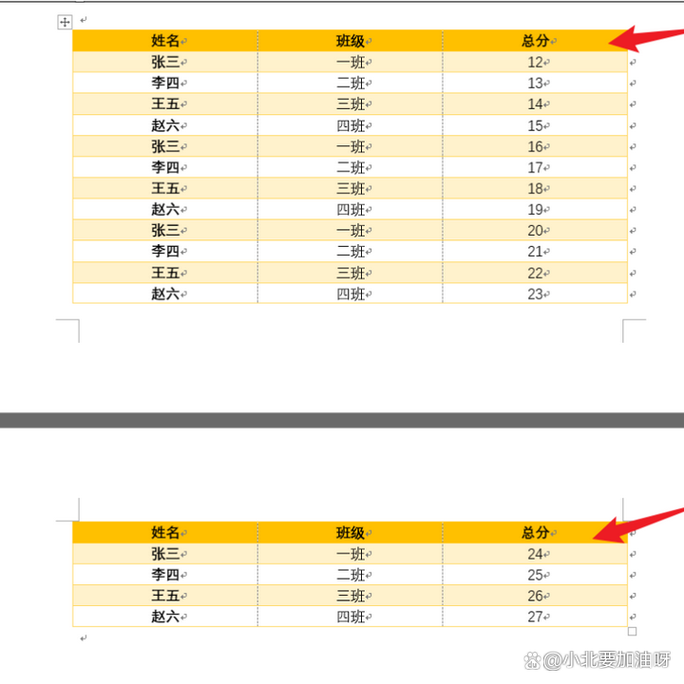
为啥表格会跨页?先搞懂再动手!
首先啊,咱们得明白,Word里的表格之所以会跨页,其实就是因为表格内容太多,一页纸装不下啦,这就好比你去吃火锅,点的菜太多,一个锅装不下,得换个大锅或者分几个锅一样,我们要做的就是要么调整表格让它适应一页纸,要么就让它在多页之间优雅地“跳个舞”。
基础篇:简单调整,让表格“瘦身”
1、调整列宽和行高:这个应该都不陌生吧?就像给房间重新规划布局一样,把每一列的宽度和每一行的高度调整到合适的尺寸,让表格内容能尽量紧凑地排列在一页内,记得哦,别调得太挤,不然看起来会很累眼睛的。
2、缩小字体:如果调整列宽行高还是不够,那就试试把字体变小一点吧,不过别小得太过分,保证阅读舒适度是首要任务。
3、:看看表格里有没有不必要的信息或者重复的数据,能删就删,能合并就合并,毕竟,简洁才是硬道理嘛!
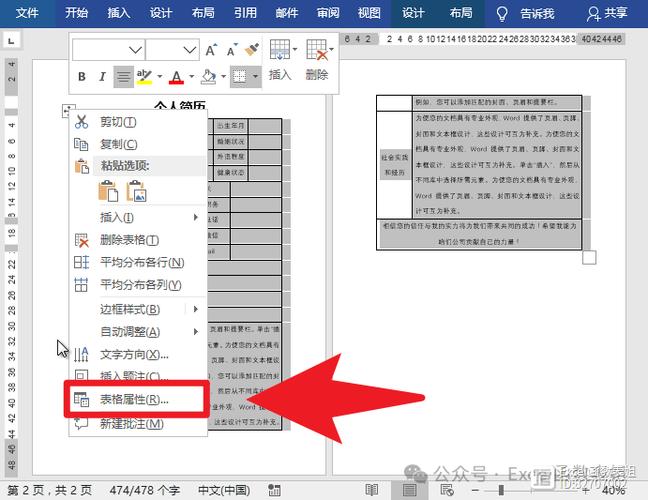
进阶篇:跨页也要美美的!
如果上面那些方法都用上了还是不行,那咱们就得考虑让表格跨页了,但跨页可不是随便跨的,咱们得讲究点技巧。
1、启用表格跨页功能:Word其实有个很贴心的功能,就是自动跨页,你只需要选中表格,然后找到“布局”选项卡,里面有个“单元格大小”的组,点击那个小箭头展开更多选项,把“允许跨页断行”这个选项勾上,Word就会帮你自动处理表格跨页的问题了,是不是很神奇?
2、手动调整跨页:有时候啊,自动的不一定就完美,咱们还得手动微调一下,你可以把表格的标题行或者重要的表头信息设置成重复出现在每一页的顶部,这样即使表格跨页了,读者也能一眼看出每页的内容是属于哪个表格的,操作方法很简单,还是在“布局”选项卡里,找到“数据”组,点击“重复标题行”按钮就OK了。
3、使用分节符:如果表格跨页后格式有点乱,你还可以试试用分节符来帮忙,在需要跨页的地方插入一个分节符(注意哦,不是分页符),这样你就可以分别对每一页的表格进行微调了,比如调整页边距、纸张方向等,让表格在每一页上都显得整整齐齐的。
实战演练:案例来了!
光说不练假把式,咱们来个实际的例子吧!假设你做了一个销售报表,产品名称、单价、数量、总价这些信息都有,但是表格太长了,一页纸根本放不下。
第一步:先按照基础篇的方法,调整列宽、行高、字体大小,看看能不能在一页内搞定,发现还是不行?
第二步:启用“允许跨页断行”,看看效果如何,哎哟,不错哦,表格已经自动跨页了,但是表头没重复,看起来有点不方便。
第三步:赶紧点击“重复标题行”,现在每一页的顶部都有表头了,清晰多了!
第四步(可选):如果觉得格式还不够完美,可以在跨页的地方插入分节符,然后分别调整每一页的格式,直到满意为止。
小贴士:别忘了预览和打印测试哦!
在调整完表格之后啊,别忘了预览一下你的文档,看看表格在跨页后是否还是那么美观易读,有时候啊,屏幕上看着没问题,打印出来可能就不一样了,所以啊,最好打印测试一下,确保万无一失。
结尾的话:耐心+细心=完美表格!
怎么样?是不是觉得Word里的表格跨页也没那么难了?其实啊,只要有耐心、细心去调整,再加上一点点技巧,就能做出既美观又实用的表格来,记住啊,无论是做表格还是做其他事情,都别怕遇到困难,多试几次就熟能生巧了,希望这篇文章能帮到你们这些新手小白们,让你们在Word的世界里也能游刃有余!加油哦!
各位小伙伴们,我刚刚为大家分享了有关word的表格怎么跨页的知识,希望对你们有所帮助。如果您还有其他相关问题需要解决,欢迎随时提出哦!
内容摘自:https://news.huochengrm.cn/cyzd/25952.html
